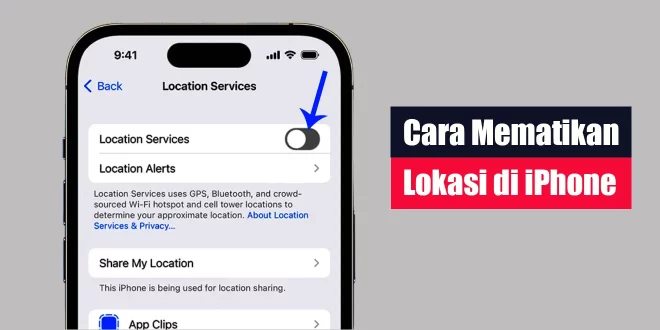Di era digital ini, perangkat iPhone telah menjadi bagian tak terpisahkan dari kehidupan kita. Mereka tidak hanya membantu kita berkomunikasi dengan teman dan keluarga, tetapi juga memberikan akses ke berbagai layanan dan aplikasi yang memungkinkan kita untuk menjalani kehidupan yang lebih efisien. Salah satu aspek penting dari penggunaan iPhone adalah lokasi. Namun, ada saat-saat ketika Anda mungkin ingin mematikan lokasi di iPhone Anda untuk melindungi privasi Anda atau menghemat daya baterai. Dalam artikel ini, kami akan membahas cara mematikan lokasi di iPhone Anda dengan mudah.
Mengapa Anda Perlu Mematikan Lokasi di iPhone?
Lokasi adalah salah satu aspek yang sangat penting dalam perangkat iPhone Anda. Hal ini memungkinkan aplikasi untuk memberikan informasi yang relevan berdasarkan lokasi Anda, seperti peta, cuaca, atau rekomendasi tempat makan terdekat. Namun, ada banyak alasan mengapa Anda mungkin ingin mematikan lokasi di iPhone Anda.
- Privasi: Salah satu alasan utama adalah privasi. Mematikan lokasi dapat membantu melindungi data pribadi Anda dari aplikasi atau layanan yang mungkin tidak perlu tahu di mana Anda berada setiap saat.
- Penghematan Baterai: Penggunaan GPS untuk menentukan lokasi Anda dapat menguras baterai dengan cepat. Dengan mematikan lokasi saat tidak diperlukan, Anda dapat memperpanjang masa pakai baterai iPhone Anda.
- Keamanan: Mematikan lokasi juga dapat meningkatkan keamanan Anda. Ini dapat mencegah aplikasi yang tidak sah atau berbahaya untuk melacak pergerakan Anda.
Cara Mematikan Lokasi di iPhone
Untuk mematikan lokasi di iPhone Anda, Anda dapat mengikuti langkah-langkah sederhana berikut:
Langkah 1: Buka Pengaturan
Pertama, buka aplikasi Pengaturan di perangkat iPhone Anda. Ini biasanya terlihat seperti ikon gigi atau roda gigi yang berwarna abu-abu.
Langkah 2: Gulir ke Bawah dan Temukan “Privasi”
Setelah Anda masuk ke Pengaturan, gulir ke bawah hingga Anda menemukan opsi “Privasi.” Ketuk opsi ini untuk melanjutkan.
Langkah 3: Ketuk “Lokasi”
Di bawah menu “Privasi,” Anda akan menemukan opsi “Lokasi.” Ketuk opsi ini untuk mengakses pengaturan lokasi di iPhone Anda.
Langkah 4: Matikan “Lokasi”
Anda akan melihat tombol yang berwarna hijau di bagian atas layar yang mengaktifkan “Lokasi.” Ketuk tombol ini untuk mematikan lokasi di iPhone Anda.
Langkah 5 (Opsional): Atur Izin Lokasi untuk Aplikasi Individual
Anda juga dapat mengatur izin lokasi untuk aplikasi individual di bawah opsi “Lokasi.” Ini berarti Anda dapat memilih aplikasi mana yang diperbolehkan untuk mengakses lokasi Anda dan aplikasi mana yang tidak.
Kesimpulan
Mematikan lokasi di iPhone adalah langkah yang penting untuk melindungi privasi Anda, menghemat baterai, dan meningkatkan keamanan Anda. Dengan mengikuti langkah-langkah sederhana di atas, Anda dapat dengan mudah mengontrol kapan dan bagaimana iPhone Anda menggunakan informasi lokasi Anda. Pastikan untuk memeriksa pengaturan lokasi secara berkala untuk memastikan bahwa privasi dan keamanan Anda tetap terjaga.
Dengan mematikan lokasi saat tidak diperlukan, Anda juga dapat membantu mengurangi konsumsi daya baterai, yang merupakan manfaat tambahan yang pasti akan Anda hargai. Jadi, jangan ragu untuk mematikan lokasi di iPhone Anda jika Anda merasa tidak nyaman dengan aplikasi yang terlalu banyak mengetahui di mana Anda berada.
Selamat mencoba mematikan lokasi di iPhone Anda, dan nikmatilah tingkat kontrol tambahan yang Anda miliki atas privasi dan penggunaan daya baterai perangkat Anda.
Kontributor: Aisyah
Rekomendasi:- Cara Merawat Baterai iPhone Agar Awet dan Tahan Lama Baterai adalah salah satu komponen paling penting pada perangkat iPhone, karena tanpa baterai yang baik, perangkat iPhone tidak dapat berfungsi dengan optimal. Oleh karena itu, sangat penting untuk merawat baterai…
- Cara Menyalakan Oppo Band Pada saat ini, Oppo Band telah menjadi salah satu perangkat kebugaran yang populer di pasaran. Oppo Band adalah smartwatch yang menawarkan berbagai fitur canggih dan dapat membantu Anda dalam melacak…
- Cara Mengembalikan Video yang Terhapus Permanen di HP Oppo Ketika video yang penting terhapus dari HP Oppo secara permanen, terkadang kita merasa putus asa dan kecewa. Namun, tidak perlu khawatir karena ada beberapa cara untuk mengembalikan video yang terhapus.…
- Cara Mematikan HP Oppo A17 Menggunakan smartphone Oppo A17 adalah pengalaman yang menyenangkan, tetapi ada kalanya Anda perlu mematikannya. Ada beberapa cara yang dapat Anda lakukan untuk mematikan HP Oppo A17 dengan mudah. Dalam artikel…
- Cara Aktifkan NFC di iPhone NFC (Near Field Communication) adalah fitur yang semakin penting dalam penggunaan sehari-hari, terutama untuk pembayaran nirkabel dan berbagi data secara cepat. iPhone juga dilengkapi dengan teknologi NFC, tetapi mungkin masih…
- Cara Menonaktifkan IG di iPhone Apakah Anda merasa perlu untuk memberi jeda sejenak dari platform media sosial? Jika Anda pengguna iPhone dan menggunakan Instagram (IG), tidak perlu khawatir. Artikel ini akan memberikan panduan langkah demi…
- Cara Memindahkan WA dari Android ke iPhone dengan Mudah Beralih dari perangkat Android ke iPhone bisa menjadi momen yang menggembirakan, tetapi juga dapat menimbulkan pertanyaan tentang bagaimana cara memindahkan data penting, termasuk pesan dan riwayat chat WhatsApp Anda. Jika…
- Cara Mematikan Pesan Sementara di WA WhatsApp merupakan salah satu platform pesan populer yang digunakan oleh jutaan orang di seluruh dunia. Platform ini terus menghadirkan berbagai fitur baru untuk meningkatkan pengalaman penggunanya. Salah satu fitur terbaru…
- Cara Menonaktifkan Google Asisten dengan Mudah Google Asisten telah menjadi salah satu fitur canggih yang banyak digunakan dalam perangkat Android. Namun, ada kalanya Anda mungkin ingin menonaktifkannya karena alasan pribadi atau untuk menghemat daya baterai. Dalam…
- Cara Menyembunyikan Pertemanan di FB Facebook merupakan salah satu media sosial paling populer di dunia saat ini. Berinteraksi dengan teman dan keluarga menjadi lebih mudah dengan adanya platform ini. Namun, ada kalanya Anda ingin menjaga…
- Cara Menghapus Riwayat Status di BBM Pada platform BBM (BlackBerry Messenger), kita dapat berbagi status untuk memperbarui teman-teman tentang kehidupan kita. Namun, terkadang kita ingin menghapus riwayat status lama agar tidak lagi terlihat oleh orang lain.…
- Cara Mengisi Baterai HP dengan Cepat Apakah Anda sering merasa terburu-buru dan butuh pengisian cepat untuk baterai HP Anda? Saat ini, kebutuhan akan daya baterai yang optimal merupakan hal yang krusial dalam menjalani rutinitas harian. Dalam…
- Cara Menyembunyikan Foto di HP Samsung HP Samsung telah menjadi perangkat yang tak tergantikan dalam kehidupan kita saat ini. Kita menggunakan smartphone ini untuk berbagai keperluan, termasuk menyimpan foto kenangan berharga. Namun, ada momen ketika kita…
- Fungsi Speaker pada Komputer Fungsi Speaker pada Komputer telah menjadi elemen krusial dalam dunia teknologi modern. Meskipun sering kali terabaikan, speaker memainkan peran penting dalam meningkatkan pengalaman pengguna dengan komputer. Dengan kemampuannya menghasilkan output…
- Cara Mematikan HP Realme C33 Jika Anda adalah pemilik HP Realme C33, Anda mungkin pernah merasa bingung tentang cara mematikannya. Tidak perlu khawatir, karena dalam artikel ini, kami akan memberikan panduan langkah demi langkah tentang…
- Cara Menonaktifkan WA di iPhone WhatsApp telah menjadi bagian tak terpisahkan dari kehidupan digital kita. Namun, terkadang kita membutuhkan sedikit waktu untuk mengurangi gangguan dari notifikasi dan pesan yang tak henti-hentinya masuk. Jika Anda sedang…
- Cara Mengisi Pulsa Telkomsel Dalam era digital ini, mengisi pulsa Telkomsel dapat dilakukan dengan berbagai metode yang praktis dan efisien. Dalam artikel ini, kami akan memberikan panduan lengkap tentang cara mengisi pulsa Telkomsel melalui…
- Cara Menyalakan Hotspot di iPhone Untuk pengguna iPhone, mengaktifkan hotspot adalah cara yang praktis untuk berbagi koneksi internet dengan perangkat lain. Dengan hotspot, Anda dapat menggunakan data seluler iPhone Anda untuk menghubungkan laptop, tablet, atau…
- Cara Menyalakan 2FA Google di iPhone Pada zaman yang serba digital ini, keamanan data pribadi menjadi hal yang sangat penting. Salah satu cara untuk meningkatkan keamanan akun online adalah dengan menggunakan otentikasi dua faktor atau Two-Factor…
- Cara SS Panjang di iPhone Tangkapan layar atau SS (ScreenShot) telah menjadi salah satu fitur paling berguna pada perangkat iPhone, termasuk iPhone 13. Namun, bagi kamu yang ingin membuat tangkapan layar panjang atau screenshot panjang,…
- Cara Mematikan Laptop dengan Tombol Dalam era di mana laptop dan komputer telah menjadi bagian tak terpisahkan dari kehidupan sehari-hari, penting bagi kita untuk memahami trik-trik sederhana yang dapat memudahkan penggunaan perangkat ini. Salah satu…
- Cara Mengubah Kuota Lokal Tri Menjadi Kuota Reguler Jika Anda pengguna setia Tri (3) dan ingin mengoptimalkan kuota internet Anda agar dapat digunakan di seluruh wilayah, Anda mungkin bertanya-tanya, bagaimana sih cara mengubah kuota lokal Tri menjadi kuota…
- Cara Mengganti Bahasa di WA WhatsApp (WA) adalah salah satu aplikasi pesan instan paling populer di dunia. Selain memungkinkan pengguna untuk bertukar pesan teks, gambar, dan video, WA juga menawarkan fitur-fitur canggih seperti panggilan suara…
- Cara Memindahkan File HP ke Laptop Tanpa Kabel Data Bagi sebagian besar pengguna, kabel USB atau kabel data menjadi alat utama dalam mentransfer data antara smartphone dan komputer, atau sebaliknya. Namun terkadang, Anda mungkin tidak memiliki kabel USB, atau…
- Cara Mematikan HP Oppo A77s Ponsel pintar Oppo A77s merupakan salah satu perangkat yang sangat populer di pasaran saat ini. Meskipun ponsel ini memiliki berbagai fitur canggih, ada saat-saat ketika Anda perlu mematikannya, entah itu…
- Cara Mematikan Centang 2 di WA Apakah Anda pernah merasa tidak nyaman dengan centang dua berwarna biru di WhatsApp yang memberi tahu bahwa pesan Anda telah dibaca? Banyak pengguna menginginkan privasi lebih tanpa harus menginstal aplikasi…
- Cara Screenshot (SS) di iPhone Apakah Anda baru saja memiliki iPhone dan ingin tahu cara mengambil tangkapan layar (screenshot) dengan mudah? Memahami bagaimana cara menggunakan fitur ini pada perangkat Anda sangat penting. Dalam artikel ini,…
- Cara Menyalakan HP Xiaomi Mati Total Baterai Tanam Apakah Anda mengalami masalah dengan HP Xiaomi yang mati total dan memiliki baterai tanam? Jika ya, jangan khawatir karena dalam artikel ini kami akan membahas cara menyalakan HP Xiaomi mati…
- Cara Menyembunyikan Postingan di FB Facebook adalah platform media sosial yang populer di seluruh dunia. Dengan jutaan pengguna aktif setiap harinya, menjaga privasi Anda menjadi sangat penting. Salah satu cara untuk melakukannya adalah dengan menyembunyikan…
- Cara Mengunci Foto Profil FB Facebook adalah salah satu media sosial paling populer di dunia, dan dengan jutaan pengguna aktif setiap hari, menjaga privasi Anda di platform ini sangat penting. Salah satu langkah penting dalam…
 LintasWarganet.com Info Update Terpercaya untuk Warganet
LintasWarganet.com Info Update Terpercaya untuk Warganet